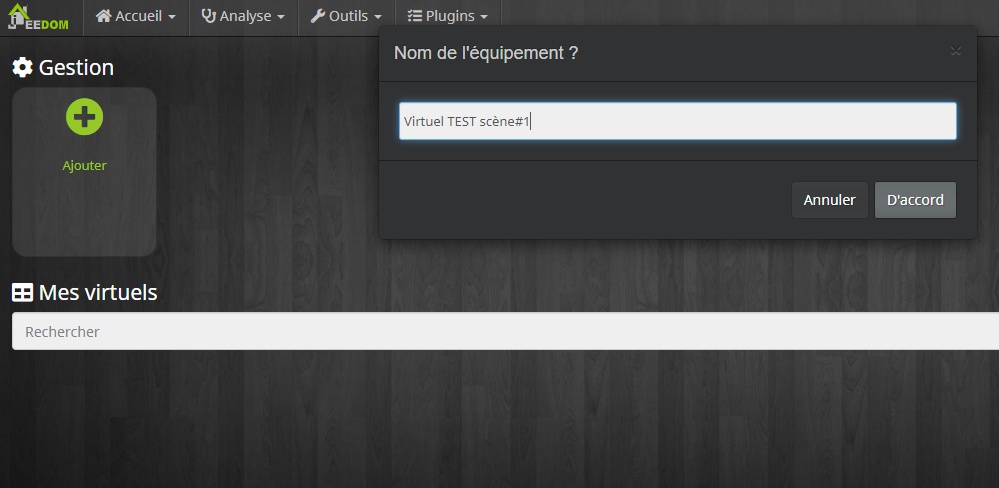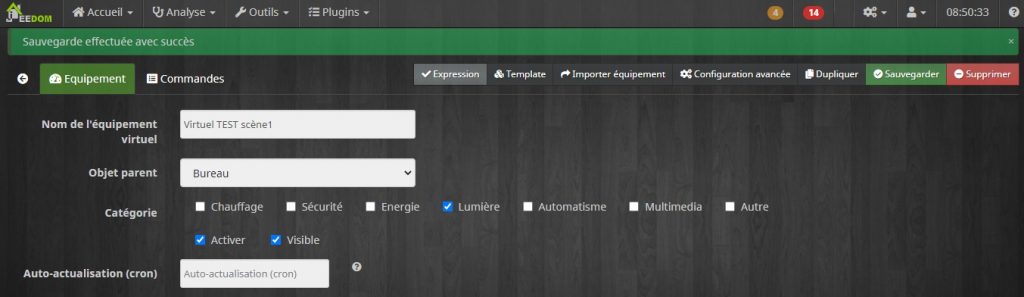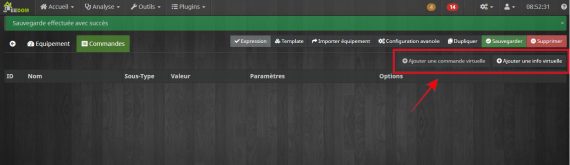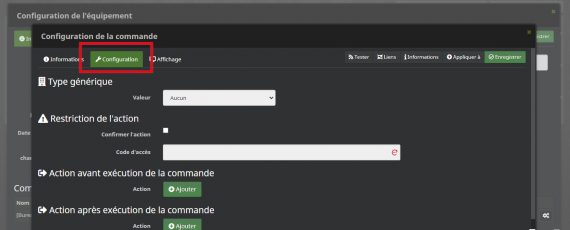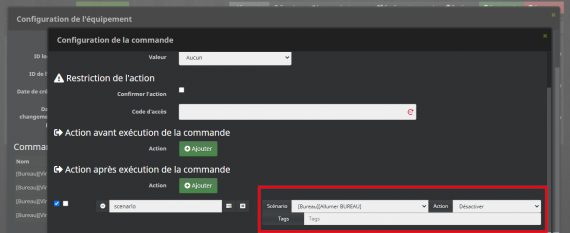Ce guide vous accompagne étape par étape, pour créer un virtuel dans Jeedom. Ainsi, cela vous permet d’activer et de désactiver des scènes à partir du tableau de bord, des vues et des designs. Un guide bien pratique pour les utilisateurs du contrôleur domotique Jeedom.
1- Présentation des virtuels
L’utilisation de virtuels représente une réelle importance. C’est un incontournable chez Jeedom. Ce guide fais l’objet de la création d’un virtuel afin de pouvoir activer et désactiver une ou plusieurs scènes du tableau de bord.
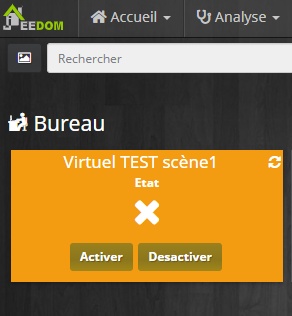
Pour avoir un widget dans le tableau de bord Jeedom qui nous permet d’activer, de désactiver et d’exécuter une scène vous n’avez en effet pas besoin de virtuel. Il suffit de cocher la case « visible » dans la fenêtre de configuration de notre scène, et nous obtenons ce qui suit sur le tableau de bord:
Ce widget que Jeedom crée automatiquement pour vous lorsque vous rendez une scène « visible », n’est pas personnalisable contrairement au virtuel qui possède plusieurs options.
2- Configuration
Pour créer le virtuel, nous irons dans l’onglet « plugins », puis « programmation » et enfin « virtuel » :

Nous donnerons un nom à notre nouveau virtuel, et nous remplirons les différents champs de la fenêtre de configuration de l’équipement:
Enfin, nous irons dans l’onglet « commandes » et y créerons 3 commandes: 2 type action et une type information. On peut le voir sur les images suivante:
Vous pouvez agrandir l’image ci dessous en cliquant dessus. Regardez bien comment se fait ce virtuel: les commandes d’action, avec leur valeur correspondante (1 et 0), renvoient à la commande d’information, c’est-à-dire à l’état.

Maintenant, nous allons cliquer sur la roue crantée qui correspond à la configuration avancée. En bas de page, ce trouve les commandes. Il faut de nouveau cliquer sur la roue crantée mais de la commande ACTIVER puis DESACTIVER et suivre la procédure suivante:
J’ouvre ici une parenthèse pour vous dire que cet onglet de configuration est très important, aussi bien dans les commandes de type action que dans les commandes de type information. Si vous ne le connaissez pas bien, passez un peu de temps, ça vaut largement le coup, vous découvrirez des choses comme les » actions sur les valeurs « , la notion de « répétition de valeur », et d’autres choses qui semblent détails mais qui peuvent ne pas l’être.

Je reviens sur le sujet de cet article. Dans l’onglet de configuration, nous allons dans la section « action après l’exécution de la commande », et cliquez sur «ajouter», ce qui signifie que nous pouvons directement ajouter une commande ou un «mot-clé».
Nous allons utiliser précisément cette fonctionnalité des «mots-clés», en cliquant sur l’icône que j’indique sur l’image précédente par une flèche, et nous choisirons spécifiquement «scénario», ce qui nous permettra de sélectionner le scénario que nous voulons activer, avec sa commande « activer » en fin de ligne.
Nous sauvegardons et nous ferons de même avec la commande «Désactiver» de notre virtuel, mais cette fois pour désactiver la scène.
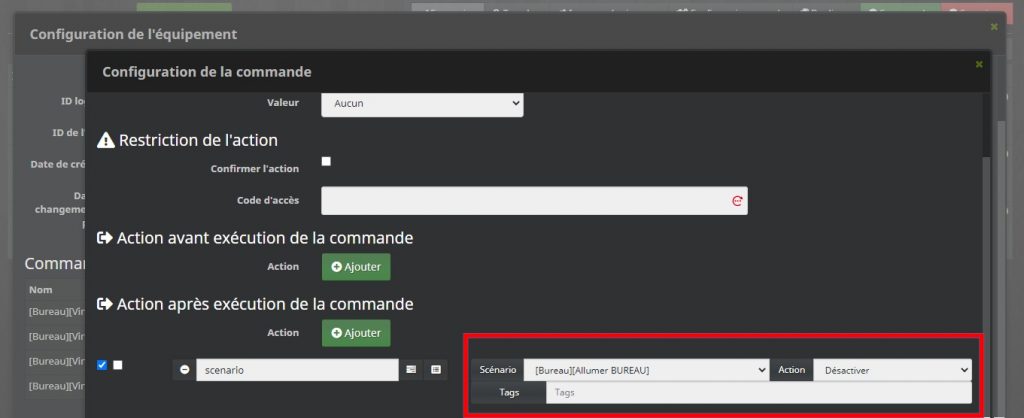
Là, nous l’avons déjà. Il ne reste plus qu’à personnaliser l’affichage de notre widget, soit avec l’onglet « Affichage » des commandes, soit en personnalisant le widget à un autre niveau.

De là, vous pouvez créer tous les virtuels que vous souhaitez, activer, et désactiver des scènes à partir du tableau de bord (ou une vue / ou un design), vous pouvez également choisir de centraliser dans un seul virtuel toutes les commandes pour activer et désactiver différentes scènes.
Conclusion
J’espère que ce guide vous permettra de profiter des atouts de personnalisation que présente le contrôleur Jeedom. Ce guide pratique vous permettra d’exécuter une ou plusieurs scènes à partir de virtuel. Le résultat final étant un widget entièrement configurable et adapté à vos besoins.